أفضل 8 برامج لتحرير الفيديو عالي الدقة لعام 2021
الأفضل للمحترفين والهواة على أجهزة الكمبيوتر الشخصية وأجهزة Mac: Adobe Premiere Pro CC

Adobe Premiere Pro CC
إذا كنت تريد أن تكون جادًا بشأن تحرير الفيديو عالي الدقة على جهاز كمبيوتر يعمل بنظام Mac أو Windows ، فإن Adobe Premiere Pro CC يعد خيارًا سهلاً. لسبب واحد ، يمكنك البدء باستخدام نسخة تجريبية مجانية. بعد انتهاء الفترة التجريبية ، تدفع فقط شهريًا للوصول إلى برنامج التحرير ، لذلك لن تضطر إلى الدفع إذا أخذت استراحة. أو ، إذا قضيت بعض الوقت معه وقررت أنه ليس مناسبًا لك ، فلن تدفع السعر مقدمًا الباهظ الذي قد تدفعه مقابل برنامج تحرير احترافي آخر.
Adobe Premiere Pro CC هو برنامج تحرير احترافي. سيتيح لك العمل مع مجموعة متنوعة من مصادر الفيديو ، بما في ذلك 8K و 360 درجة الواقع الافتراضي لقطات. ستكون قادرًا على التعامل مع الإضاءة والألوان والرسومات والصوت داخل Adobe Premiere Pro ، مما يتيح لك التعامل مع أعباء عملك كلها في مكان واحد.
عند الانتهاء من التحرير ، سيكون لديك أيضًا الكثير من الخيارات لمشاركة عملك مع العالم. يمكنك مشاركة المحتوى الخاص بك بسرعة على وسائل التواصل الاجتماعي مباشرة من المحرر. يمكنك حتى إخراج محتوى جاهز للواقع الافتراضي لمشاهدته مرة أخرى على سماعات الواقع الافتراضي مثل
أفضل محرر حصري لأجهزة Mac: Final Cut Pro X

فاينل كت برو اكس
إذا كنت تمتلك جهاز Mac وترغب في استخدام محرر الفيديو الذي سيجعل مستخدمي Windows يشعرون بالغيرة ، فقم بإلقاء نظرة على Final Cut Pro X من Apple. هذه مجموعة جادة من أدوات تحرير الفيديو المصممة لتلبية احتياجات المحترفين. ولكن ، حتى المحررين الهواة يمكنهم الاستفادة من هذا البرنامج ومعرفة طريقهم حول ميزاته. يجب ألا يخاف المبتدئون من هذا البرنامج ، لأنه من الشائع بدرجة كافية أن تساعدك البرامج التعليمية عبر الإنترنت على التعلم ، كما أن الفترة التجريبية تجعله متاحًا بدون تكلفة مسبقة.
يتيح لك Final Cut Pro X تحرير محتوى الفيديو عالي الدقة من مجموعة متنوعة من المصادر ، بما في ذلك الهواتف الموجودة في الطرف الأدنى من الطيف وملفات ProRes RAW و REDCODE RAW 8K في الطرف الأعلى. وهذا يجعله محررًا فعالاً لأي شخص تقريبًا ، بغض النظر عن الأجهزة التي تستخدمها للتسجيل.
يجب أن يكون محرر المخطط الزمني متعدد المسارات سهل الاستخدام إذا كانت لديك بعض الخبرة في برنامج تحرير الفيديو. والبرنامج جاهز للاستخدام في الرسومات والتأثيرات وفيديو 360 درجة والتسجيلات متعددة الكاميرات. عند الانتهاء ، يمكنك تصدير مشاريعك مباشرة إلى مواقع التواصل الاجتماعي ومواقع مشاركة الفيديو ، أو يمكنك حفظ مقاطع الفيديو الخاصة بك في مجموعة متنوعة من التنسيقات عالية الدقة ، بما في ذلك النطاق الديناميكي العالي (HDR).
الأفضل للمبتدئين على الكمبيوتر: Corel VideoStudio Ultimate 2020

برنامج Corel VideoStudio Ultimate 2020
يعتبر برنامج VideoStudio Ultimate 2021 من Corel ، الذي يسهل تعلمه لمن يريد استكشاف تحرير الفيديو ، نقطة انطلاق رائعة للمبتدئين. بمجرد تشغيل التطبيق على جهاز كمبيوتر يعمل بنظام Windows ، يتم تزويد المستخدمين بواجهة مبسطة. لا يتطلب الأمر سوى القليل من الاستكشاف لمعرفة مكان وجود كل أداة تحرير مهمة على الشاشة. يمكن تخصيص الواجهة للمساعدة في العثور على سير العمل الخاص بك. يمكن سحب لوحة المشغل كنافذة منفصلة أو وضعها على شاشة ثانية. يعد تغيير حجم النافذة أمرًا سهلاً بحيث يمكنك شغل الشاشة بأكملها أو جزء منها فقط.
لحسن الحظ ، البساطة لا تساوم على الميزات. هناك دعم ل 4K تحرير الفيديو وكذلك مقاطع فيديو VR بزاوية 360 درجة. يعد تتبع الحركة هو الأول من نوعه لبرامج المستهلك ويتيح لمحرري الفيديو متابعة كائن واحد محدد (شخص ، شيء مادي ، وجه ، إلخ) طوال مقطع الفيديو. هل تريد تحميل مقاطع فيديو متعددة في إطار واحد للتحرير؟ يستطيع كوريل فعل ذلك أيضًا. تعد إضافة عناوين متحركة أو ملفات صوتية إلى الملفات أمرًا سهلاً كما هو الحال بالنسبة للمبتدئين.
أفضل محرر حصري لنظام التشغيل Windows: Vegas Pro 18
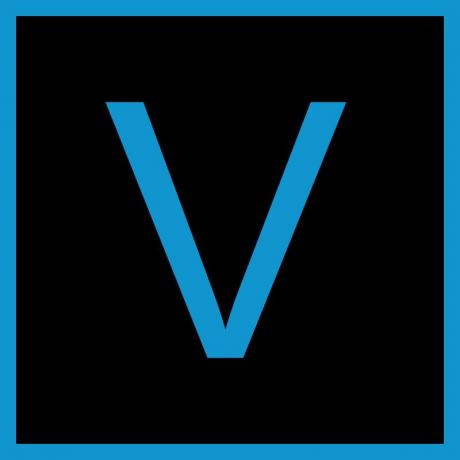
فيغاس برو 18
مستخدمو Mac ليسوا الوحيدين الذين يمتلكون برامج تعديل فيديو قادرة بشكل لا يصدق لأنفسهم جميعًا. يمكن لمستخدمي Windows الوصول إلى Vegas Pro 18 ، والذي يأتي في عدة حزم مختلفة لتناسب احتياجات التحرير المختلفة. يعد Vegas Pro 18 Edit هو الإصدار الأساسي من البرنامج ، ولكن سيجد معظم المستخدمين أن ميزاته كافية إلى حد كبير لمعظم أعمال التحرير.
بالإضافة إلى أساسيات تحرير الفيديو غير الخطي باستخدام جدول زمني متعدد المسارات ، يمنحك Vegas Pro 18 Edit الكثير من الأدوات لجعل الفيديو الخاص بك يبدو أكثر احترافية. ستتمكن من العمل على فيديو 4K باستخدام HDR ومعدلات إطارات عالية ، وتثبيت اللقطات المهتزة ، وتتبع الأجسام المتحركة في مشهد ، وإجراء تعديلات على الصوت والإضاءة واللون. عند الانتهاء ، ستحصل أيضًا على الكثير من الخيارات للتصدير ، بما في ذلك القدرة على حفظ نوع ملف متوافق مع برامج التحرير الشائعة الأخرى.
في حين أن Vegas Pro 18 Edit هو الإصدار الأساسي ، فإن Vegas Pro 18 يضيف عددًا من التأثيرات الإضافية وأدوات التحرير لزيادة السعر. يضيف Vegas Pro 18 Suite أدوات أكثر تقدمًا. وهناك أيضًا خدمة اشتراك Vegas Pro 365 تأتي بسعر شهري منخفض مع جميع الميزات نفسها لحزمة Vegas Pro 18 ، بالإضافة إلى بعض الإضافات.
أفضل محرر أساسي لنظام التشغيل Mac: iMovie
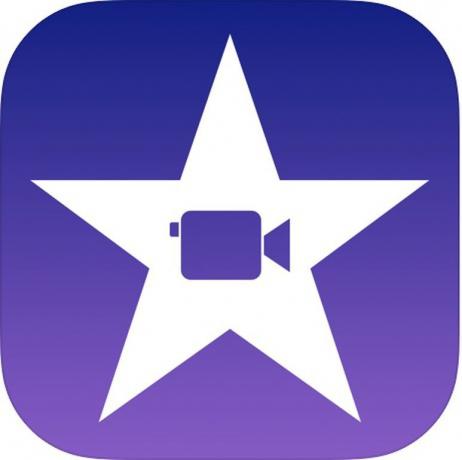
آبل آي موفي
إذا كنت قد بدأت للتو في تحرير الفيديو وستعمل على جهاز Mac ، فليس هناك سبب وجيه لعدم تجربة iMovie. هذا لأنه محرر قادر إلى حد ما ، وهو مجاني تمامًا للاستخدام. بالإضافة إلى أجهزة كمبيوتر Mac ، يمكنك حتى استخدام iMovie على iOS الأجهزة ، مثل الأحدث آيفون أو ايباد. يمكنك حتى العمل في نفس المشروع بين جميع هذه الأجهزة ، على الرغم من توفر بعض الأدوات الأكثر تقدمًا حصريًا على أجهزة كمبيوتر Mac.
يقدم iMovie من Apple طريقة رائعة للتعرف على دمج ملفات الفيديو والصوت في جدول زمني متعدد المسارات دون إغراقه بالميزات التي قد لا يرغب المبتدئون في استخدامها. بالإضافة إلى ذلك ، لا يزال لديه خيارات لإنشاء فيديو رائع مع المؤثرات الخاصة والمرشحات والعناوين.
على نظام التشغيل Mac ، سيكون لديك إمكانية الوصول إلى بعض الأدوات المتقدمة للمساعدة في ضمان إبهار الفيديو ، بما في ذلك أدوات مثل صورة داخل صورة ، وشاشة خضراء ، وتصحيح الألوان. عند الانتهاء من مشروع ما ، يمكنك وضعه في iMovie Theatre لعرضه على جميع أجهزة Apple الخاصة بك. ويمكنك أن تتوقع أن يبدو مقطع الفيديو الخاص بك حادًا ، نظرًا لأن iMovie يدعم تصدير دقة 4K.
أفضل برنامج مجاني للمبتدئين: Lightworks
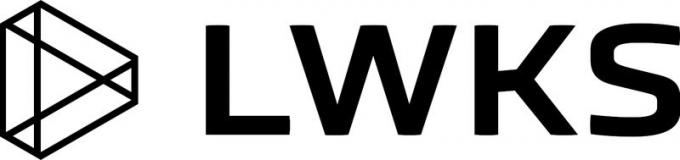
Lightworks
للحصول على نقطة انطلاق رائعة في تحرير الفيديو ، يعد Lightworks خيارًا رائعًا. لأحد ، إنه مجاني تمامًا. هناك نسخة مدفوعة تسمى Lightworks Pro ، ولكن الإصدار المجاني سيمنحك معظم أدوات التحرير مثل الإصدار المحترف. الإصدار المجاني يحد ببساطة من خيارات التصدير الخاصة بك. ومع ذلك ، لا يزال الإصدار المجاني قادرًا على تصدير مقاطع فيديو MPEG / H.264 الملائمة للويب بدقة تصل إلى 720 بكسل كحد أقصى ، والتي تعتبر عالية الدقة.
يمنحك Lightworks جميع الأدوات التي تحتاجها لأخذ ملفات فيديو متعددة ودمجها معًا في مشروع واحد. وبفضل دعمه الواسع لأنواع الملفات المختلفة ، يمكنك تحرير الفيديو الخاص بك معًا من العديد من المصادر المختلفة ، سواء كانت من هاتفك أو من كاميرا DSLR أو حتى كاميرا RED احترافية.
ستتمكن أيضًا من استخدام Lightworks على أي جهاز كمبيوتر تملكه تقريبًا نظرًا لأنه يمكن تشغيله على أنظمة تشغيل Windows و Mac OS X وحتى Linux. كل هذا يجعله خيارًا سهلاً للمبتدئين ، وسيكون لديك خيار الالتزام بالبرنامج أثناء نموك كمحرر بفضل مسار الترقية باستخدام ترخيص احترافي. يضيف Lightworks Pro بعض التحسينات في قابلية الاستخدام ويمنحك مجموعة أكبر بكثير من أنواع الملفات والدقة لاستخدامها عند تصدير مشروعك النهائي.
أفضل برنامج مجاني بشكل عام: DaVinci Resolve 17

دافينشي حل 17
وفر مبلغًا ، أو بضع مئات ، عن طريق التحقق من DaVinci Resolve 17 من Blackmagic Design. يمكنك البدء في استخدام DaVinci Resolve 17 مجانًا ، وستكون على الأرجح راضيًا بالكامل بالميزات التي يقدمها الإصدار المجاني. هناك إصدار Studio تمت ترقيته يضيف المزيد من الأدوات للتعاون متعدد المستخدمين جنبًا إلى جنب مع أدوات 3D و ResolveFX. إذا اخترت شراء هذا الترخيص ، فسيظل السعر قابلاً للمقارنة مع الكثير من المحررين الآخرين.
يعد DaVinci Resolve 17 حلاً كاملاً لتحرير مقاطع الفيديو عالية الدقة باستخدام جدول زمني متعدد المسارات. ولكنه يتجاوز ذلك بكثير ، مع جميع الأدوات اللازمة للتأثيرات المرئية والرسومات المتحركة وتحرير الصوت وتصحيح الألوان. سيستغرق تحقيق أقصى استفادة من DaVinci Resolve 17 بعض التعلم ، حيث تتجاوز الأدوات المتاحة ما يحتاجه معظم المستخدمين في وقت مبكر ، ولكن هذا يجعله خيارًا رائعًا لأي شخص يأمل في التطور كمحرر دون الحاجة يومًا ما إلى تبديل البرامج للحفاظ على متزايد.
حتى إذا كنت تقوم فقط بتعديل بسيط ، فإن برنامج DaVinci Resolve 17 سيتيح لك إنشاء فيديو رائع وتصديره بجودة عالية ، حتى بدقة 4K Ultra HD و 60 إطارًا في الثانية. ستتمكن حتى من العمل مع محتوى HDR. وما يجعل كل هذا أفضل هو أنه يمكنك الحصول عليه على أنظمة تشغيل Mac OS X و Windows و Linux.
الأفضل لمقاطع الفيديو التعليمية والعروض التقديمية: Camtasia
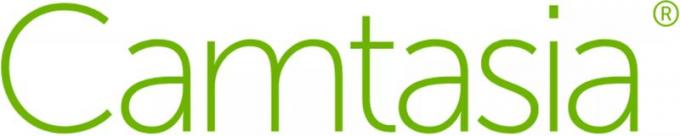
كامتاسيا
في حين أن العديد من المحررين الآخرين مناسبون تمامًا لتحرير الفيديو الذي سجلته على هاتفك أو كاميرا فيديو ، تم تصميم Camtasia من TechSmith لمقاطع الفيديو التي تستخدم الكثير من اللقطات الملتقطة من الكمبيوتر شاشات. إنه اختيار رائع لأي شخص يتطلع إلى إنشاء الكثير من مقاطع الفيديو التعليمية.
Camtasia هو محرر متعدد المسارات مثل الآخرين في هذه القائمة ، ولكن برنامج تسجيل الشاشة المدمج سيجعله من السهل عليك التقاط لقطات من جهاز الكمبيوتر الخاص بك ، وحتى إظهار حركات الماوس وضربات المفاتيح لمساعدة المشاهدين على المتابعة على امتداد. يمكنك تسجيل صوت جهاز الكمبيوتر الخاص بك ، أو حتى التقاط لقطات من شاشة جهاز iOS الخاص بك. ستتمكن أيضًا من تسجيل لقطات كاميرا الويب ، أو ببساطة استيراد اللقطات التي سجلتها ، بما في ذلك فيديو بدقة 4K. من خلال التقاط الشاشة ، يمكنك بسهولة استيراد ملفات الفيديو غير المدعومة عن طريق تسجيل تشغيلها على شاشتك.
يحتوي Camtasia أيضًا على بعض الميزات الإضافية التي يمكن أن تكون مفيدة بشكل خاص للمعلمين ، مثل القدرة على إضافة اختبارات تفاعلية وتتبع أداء الطلاب. يمكنك الحصول على نسخة تجريبية مجانية من Camtasia لمعرفة ما إذا كانت مناسبة لك ، وستتمكن من استخدام البرنامج على كل من أجهزة الكمبيوتر التي تعمل بنظام Windows أو Mac.
اهلا بك! شكرا لتسجيلك.
كان هناك خطأ. حاول مرة اخرى.
